Εκτελώ συχνά διαγνωστικά συστήματος στο μόντεμ και στον εξοπλισμό δικτύου για να ελέγξω για προβλήματα με τον εξοπλισμό.
Αυτό έκανα όταν το μόντεμ Arris που μου έδωσε ο ISP μου άρχισε να αποσυνδέεται από το διαδίκτυο τυχαία.
Τα αρχεία καταγραφής στο μόντεμ έγραφαν ότι αντιμετώπιζε προβλήματα με τη σύνδεση και μου έδειξαν το μήνυμα σφάλματος Started Unicast Maintenance Ranging – No Response Received.
Έπρεπε να μάθω τι ήταν λάθος γιατί αυτές οι αποσυνδέσεις ήταν εντελώς τυχαίες και δεν θέλω να συμβεί αυτό σε μια κρίσιμη στιγμή στη συνέχεια.
Πήγα στις σελίδες υποστήριξης του ISP μου και σε ορισμένα φόρουμ χρηστών για να δω πώς αντιμετώπισαν αυτό το ζήτημα οι άνθρωποι.
Έκανα επίσης διαγνωστικές εξετάσεις στο μόντεμ μου για να δω τι συμβαίνει.
Αυτός ο οδηγός είναι αποτέλεσμα της έρευνας που είχα κάνει για να διορθώσω το πρόβλημα και θα σας βοηθήσει να απαλλαγείτε από αυτό το σφάλμα σε δευτερόλεπτα.
Το μήνυμα Started Unicast Maintenance Ranging – No Response Received εμφανίζεται όταν το μόντεμ αποτυγχάνει να επικοινωνήσει με τον ISP σας, με τα μηνύματά του να λήγουν χωρίς απάντηση. Ο καλύτερος τρόπος για να διορθώσετε αυτό το σφάλμα θα ήταν να ενεργοποιήσετε το μόντεμ σας.
Αργότερα, μίλησα επίσης για το πώς να κατανοήσετε το πρόβλημα από τα αρχεία καταγραφής σφαλμάτων σας, πώς να προσδιορίσετε ποια είναι η αναλογία singal-to-noise και πώς να αντικαταστήσετε τον ελαττωματικό εξοπλισμό σύνδεσης που χρησιμοποιεί το μόντεμ σας.
Τι είναι το Started Unicast Maintenance Ranging – No Response Received Error;


Όταν το μόντεμ σας επικοινωνεί με τον ISP σας, κάνουν πολλή επικοινωνία μεταξύ τους χωρίς καν να το γνωρίζετε.
Το σήμα εμβέλειας συντήρησης Unicast είναι μέρος αυτής της χειραψίας εμπρός και πίσω που σας επιτρέπει να συνδεθείτε στους διακομιστές του ISP σας και, μέσω αυτών, στο Διαδίκτυο.
Εφόσον το μόντεμ σας πρέπει να περάσει από τη διαδικασία για να ολοκληρωθεί η σύνδεση, θα προσπαθήσει να στείλει το σήμα και θα περιμένει απάντηση από τον ISP σας.
Όταν ο ISP αποκριθεί, το μόντεμ ξεκινά το επόμενο βήμα.
Όταν ολοκληρωθούν όλα αυτά τα βήματα, τελικά θα συνδεθείτε στο διαδίκτυο.
Γιατί βλέπω το Started Unicast Maintenance Ranging – No Response Received Error;


Όταν λαμβάνετε αυτό το σφάλμα, είναι συνήθως επειδή το αίτημα που έχει στείλει ο δρομολογητής σας στον ISP ως μέρος της διαδικασίας σύνδεσής του έχει λήξει.
Όλα τα αιτήματα στο Διαδίκτυο έχουν καθορισμένο χρονικό όριο προτού ο αποστολέας σταματήσει να ακούει την απάντηση για να μειώσει τη συμφόρηση και να διαχειριστεί καλύτερα τα σφάλματα και τα ζητήματα.
Όταν το μόντεμ σας έστειλε το σήμα εμβέλειας συντήρησης, η απόκριση κράτησε πάρα πολύ, αρκετά ώστε να υπερβεί το καθορισμένο χρονικό όριο.
Το μόντεμ λέει ότι το αίτημα έληξε και ως εκ τούτου δεν μπορεί να συνδεθεί στο διαδίκτυο.
Ρίξτε μια ματιά στα αρχεία καταγραφής σφαλμάτων


Το πρώτο πράγμα που μπορείτε να κάνετε για να μάθετε τι συνέβη είναι να κοιτάξετε τα αρχεία καταγραφής στο μόντεμ σας.
Τα αρχεία καταγραφής σας λένε, με ακριβείς χρονικές σημάνσεις, τι συνέβη με το μόντεμ σας.
Η διερεύνηση των αρχείων καταγραφής είναι καλή ιδέα για να μάθετε γιατί αντιμετωπίζετε το πρόβλημα.
Για πρόσβαση στα αρχεία καταγραφής στο μόντεμ σας:
- Ανοίξτε ένα πρόγραμμα περιήγησης ιστού.
- Πληκτρολογήστε 192.168.1.1 στη γραμμή διευθύνσεων και πατήστε Enter.
- Συνδεθείτε στο δρομολογητή με το όνομα χρήστη και τον κωδικό πρόσβασης, τα οποία μπορείτε να βρείτε στο εγχειρίδιο του μόντεμ σας.
- Το πού μπορείτε να βρείτε τα αρχεία καταγραφής εξαρτάται από τη μάρκα του δρομολογητή σας, αλλά ένα καλό μέρος για έλεγχο θα ήταν στις ενότητες με τίτλο «Διαγνωστικός έλεγχος ή «Διαχείριση». Μπορείτε να συμβουλευτείτε το εγχειρίδιο του μόντεμ για μια πιο ακριβή τοποθεσία.
- Αφού βρείτε πού αποθηκεύονται τα αρχεία καταγραφής, κοιτάξτε μέσα από αυτά.
- Θα μπορείτε να βρείτε την καταχώριση αρχείου καταγραφής Started Unicast Maintenance Ranging – No Response Received. Ελέγξτε τις καταχωρήσεις πριν και μετά για να βρείτε περισσότερες πληροφορίες.
- Μόλις επιβεβαιώσετε ότι έχετε το πρόβλημα, αποσυνδεθείτε από τη σελίδα διαχειριστή του δρομολογητή.
Επανεκκινήστε το μόντεμ σας
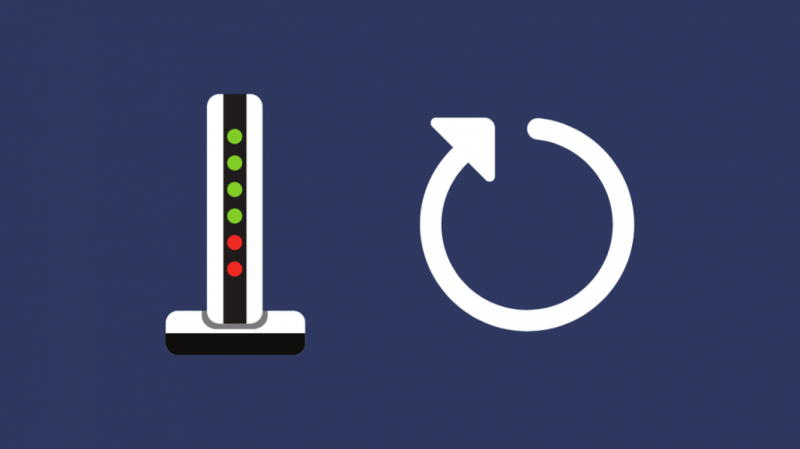
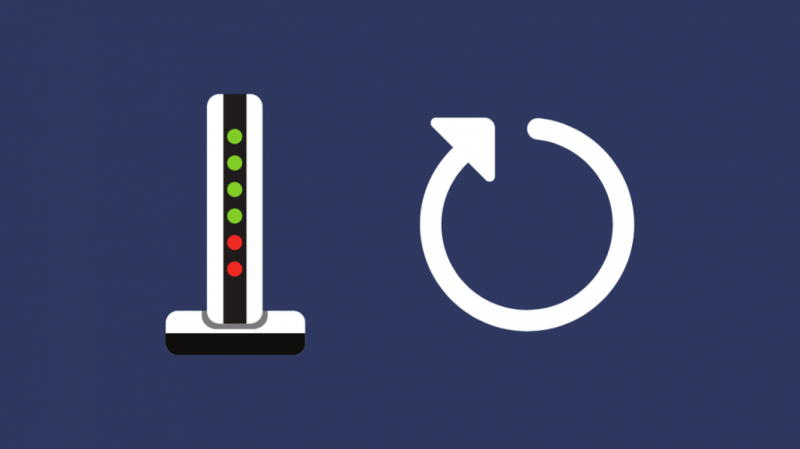
Αφού δείτε τα αρχεία καταγραφής και διαπιστώσετε ότι έχετε αυτό το σφάλμα, μπορείτε να δοκιμάσετε να επανεκκινήσετε τον δρομολογητή σας για να προσπαθήσετε να το διορθώσετε.
Απενεργοποιήστε το μόντεμ σας και αποσυνδέστε το από την πρίζα.
Περιμένετε μερικά λεπτά και συνδέστε ξανά το μόντεμ.
Ενεργοποιήστε το και περιμένετε να ανάψουν όλα τα φώτα.
Αφού ανάψουν τα φώτα, κοιτάξτε ξανά τα αρχεία καταγραφής και δείτε εάν το πρόβλημα παραμένει.
Προσδιορίστε την αναλογία σήματος προς θόρυβο
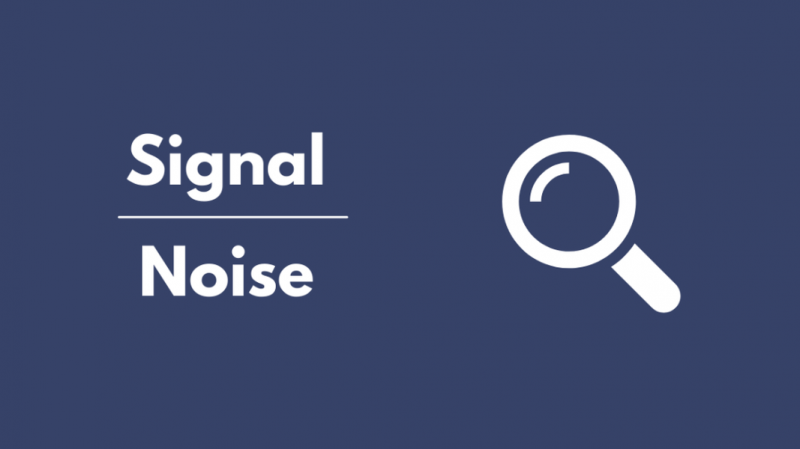
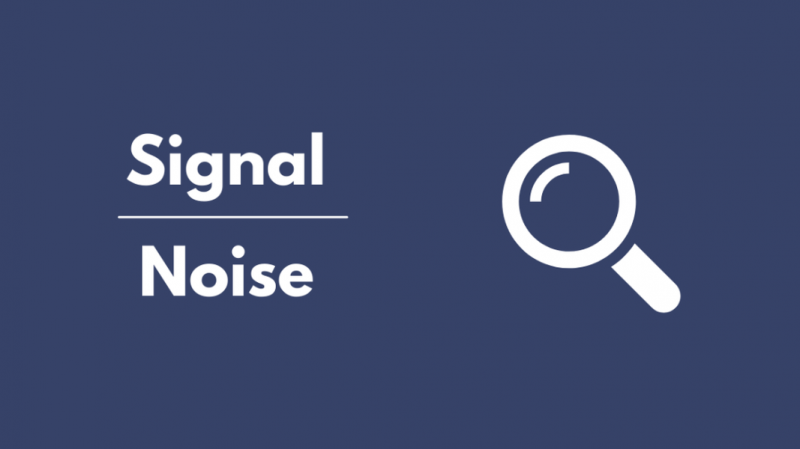
Η αναλογία σήματος προς θόρυβο είναι μια από τις πιο σημαντικές μετρήσεις στην επικοινωνία.
Ο υψηλός λόγος σήματος προς θόρυβο (SNR) σημαίνει ότι το σήμα σας έχει ελάχιστο έως καθόλου θόρυβο και μεταφέρει χρήσιμα δεδομένα ή πληροφορίες.
Όταν το SNR του μόντεμ σας βρίσκεται εκτός των συνιστώμενων επιπέδων, μπορεί να προκαλέσει παρεμβολές στην κανονική λειτουργία του μόντεμ.
Τα σημαντικά σήματα θορύβου μπορεί να προκαλέσουν προβλήματα με τα αιτήματα που στέλνετε ή να κάνουν το μόντεμ να χάσει μια απάντηση από τον ISP.
Για να ελέγξετε το SNR στο μόντεμ σας:
- Συνδεθείτε στο δρομολογητή σας μεταβαίνοντας στο 192.168.1.1 με το πρόγραμμα περιήγησής σας.
- Μόλις συνδεθείτε, αναζητήστε μια σελίδα με τίτλο «Σύνδεση», «Κατάσταση» ή «WAN». Ωστόσο, μπορείτε να συμβουλευτείτε το εγχειρίδιο για το μόντεμ σας για μια πιο συγκεκριμένη τοποθεσία.
- Εδώ, τα SNR θα πρέπει να είναι 33 dB ή υψηλότερα για -15 έως -6 dBmV ή 30 dB ή υψηλότερα για ισχύ από -6 έως +15 dBmV.
- Εάν δεν είναι, έχετε βρει την πηγή του προβλήματός σας.
Το αταίριαστο SNR μπορεί να οδηγήσει σε σύνδεση χαμηλής ποιότητας και ο καλύτερος τρόπος για να το διορθώσετε είναι να καλέσετε έναν τεχνικό.
Επιθεωρήστε τα ομοαξονικά καλώδια σας
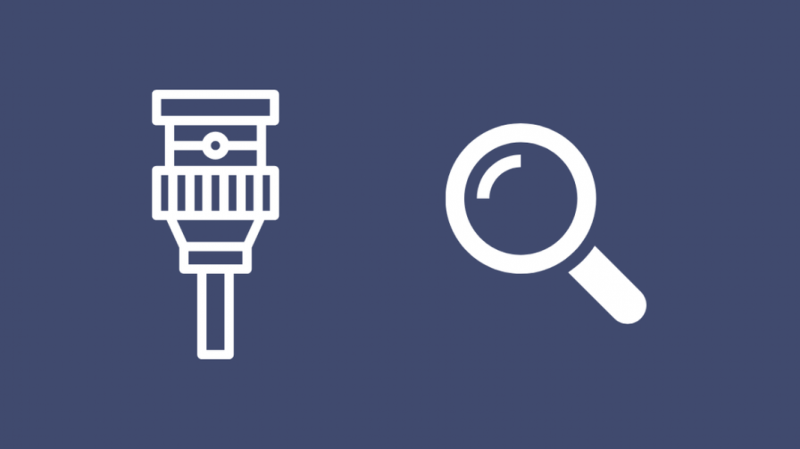
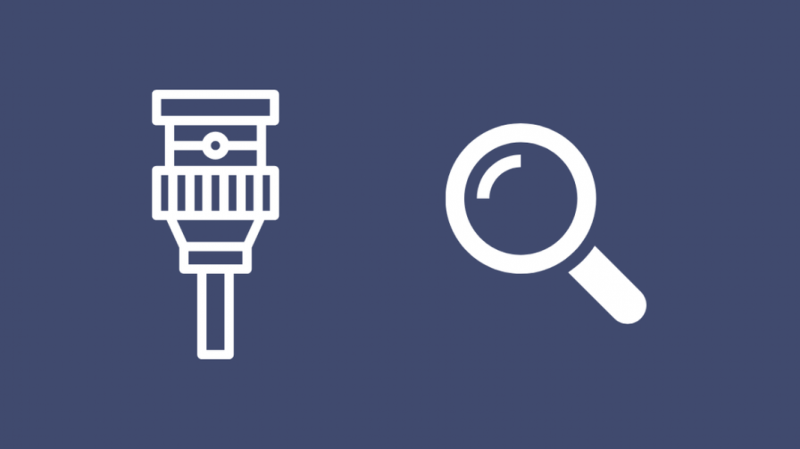
Το ζήτημα του χρονικού ορίου εμφανίζεται κυρίως σε μόντεμ που χρησιμοποιούν ομοαξονική σύνδεση, και αν το δικό σας είναι ένα, δοκιμάστε να ελέγξετε τα καλώδια που πηγαίνουν προς και από το μόντεμ.
Τα χαλαρά καλώδια μπορούν να εισάγουν πολλά σήματα θορύβου στο σύστημα z και να προκαλέσουν προβλήματα όταν το μόντεμ προσπαθεί να συνδεθεί στο Διαδίκτυο.
Μην ξεχάσετε να ελέγξετε τον διαχωριστή καλωδίων γιατί έχει επίσης κάποιες συνδέσεις που μπορεί να χαλαρώσουν όσο περνάει ο καιρός.
Αντικαταστήστε τους ελαττωματικούς συνδετήρες
Εάν ανακαλύψετε ότι ορισμένες από τις υποδοχές ήταν όντως ελαττωματικές, αντικαταστήστε τις με νέες.
Αντικαταστήστε τους διαχωριστές εάν φαίνεται κατεστραμμένο ή ελαττωματικό. να πάρει το Διαχωριστής ομοαξονικών καλωδίων GE Digital 2-Way αφού έχει ευρύτερη συμβατότητα από τα κανονικά splitters.
Η αντικατάσταση αυτών των εξαρτημάτων πρέπει να γίνει από έναν επαγγελματία και σας συνιστώ να λάβετε βοήθεια από έναν για να τα αντικαταστήσετε.
Επικοινωνήστε με την υποστήριξη


Εάν έχετε κολλήσει σε κάποιο από αυτά τα βήματα αντιμετώπισης προβλημάτων ή εάν δεν ωφεληθείτε από όλα αυτά τα βήματα, επικοινωνήστε με τον ISP σας.
Μπορείτε επίσης να δοκιμάσετε να επικοινωνήσετε με την εξυπηρέτηση πελατών του κατασκευαστή του μόντεμ σας για περισσότερη βοήθεια.
Εάν επρόκειτο για ένα δευτερεύον ζήτημα του ISP, μπορεί να αποζημιωθείτε ακόμη και με ένα καλύτερο πρόγραμμα Διαδικτύου.
Εξετάστε το ενδεχόμενο εναλλαγής παρόχων υπηρεσιών Internet
Οι συνδέσεις Διαδικτύου έχουν διανύσει πολύ δρόμο από την ομοαξονική και αν ο ISP σας δεν σας έχει μεταφέρει στις καλύτερες και ταχύτερες συνδέσεις οπτικών ινών, νομίζω ότι ήρθε η ώρα να αλλάξετε τους ISP.
Εάν βρίσκεστε στο Xfinity, καλέστε υποστήριξη πελατών και πείτε τους ότι χρειάζεστε διακοπή των υπηρεσιών. επιστρέψουν τον εξοπλισμό τους στο πλησιέστερο κατάστημα Xfinity.
Το ίδιο ισχύει για τους περισσότερους μεγάλους παρόχους υπηρεσιών Διαδικτύου εκεί έξω, όπως Φάσμα ή CenturyLink .
Όλοι οι ISP θα σας κάνουν να παραμείνετε με την υπηρεσία τους, καθώς η διατήρηση ενός πελάτη είναι φθηνότερη από την απόκτηση νέου πελάτη.
Θα σας προσφέρουν δωρεάν αναβαθμίσεις, και αν το επιθυμείτε, αποδεχτείτε την προσφορά και συνεχίστε με τον ISP.
Παράγοντες που πρέπει να ληφθούν υπόψη κατά την επιλογή ενός νέου ISP
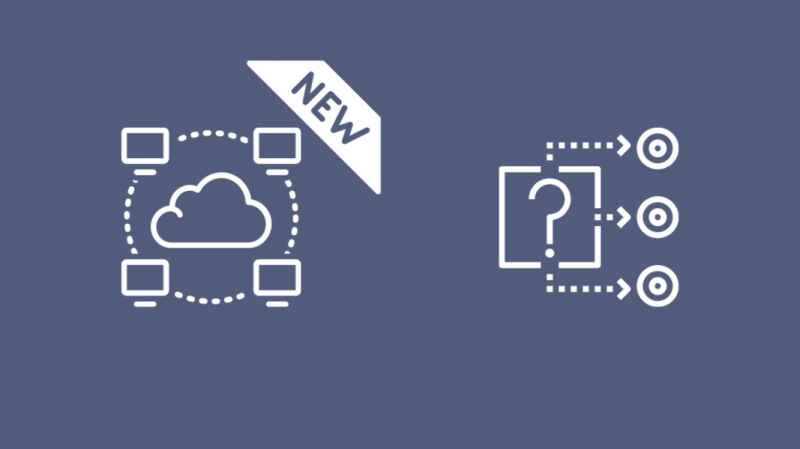
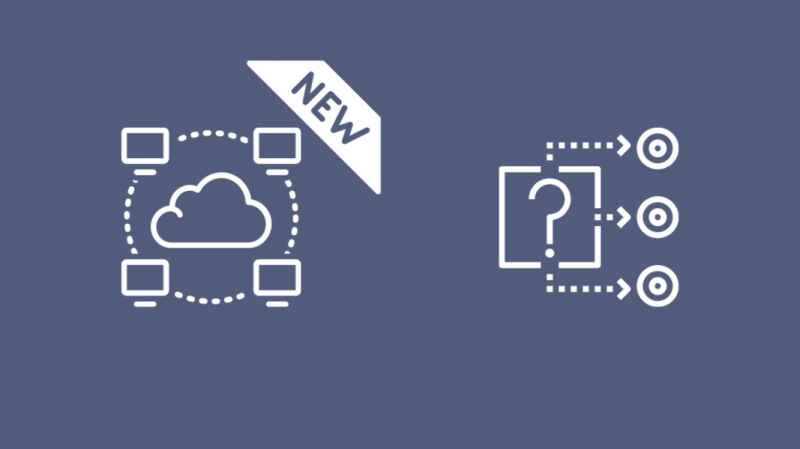
Εάν έχετε αποφασίσει να κάνετε εναλλαγή, υπάρχουν μερικά πράγματα που πρέπει να προσέξετε όταν αλλάζετε ISP.
Βεβαιωθείτε ότι σας προσφέρουν σύνδεση οπτικών ινών. είναι ο πιο γρήγορος τρόπος για να φτάσετε το Διαδίκτυο στο σπίτι σας και δεν χρειάζεται να ασχολείστε με το να κοιτάξετε ξανά ένα μόνο αρχείο καταγραφής σήματος προς θόρυβο.
Τα ανώτατα όρια δεδομένων και οι ταχύτητες Διαδικτύου θα πρέπει επίσης να είναι ένας παράγοντας κατά την αλλαγή.
Αναζητήστε έναν ISP που μπορεί να σας προσφέρει καλύτερες ταχύτητες και όριο δεδομένων σε παρόμοια ή μικρότερη τιμή.
Ελέγξτε τα φόρουμ χρηστών στο Διαδίκτυο για να μάθετε τη γενική φήμη και την αξιοπιστία των συνδέσεων των παρόχων υπηρεσιών Internet που εξετάζετε.
Οι άνθρωποι στο διαδίκτυο λατρεύουν να εκφράζουν τις απογοητεύσεις τους και με αυτό, μπορείτε να καταλάβετε πώς χειρίζεται ο ISP τους πελάτες τους.
Τελικές σκέψεις
Εάν βρίσκεστε στο Xfinity και το μόντεμ συνεχίζει να σας δημιουργεί προβλήματα, είναι καιρός να το σκεφτείτε αντικατάσταση του μόντεμ που σας προσφέρει το Xfinity με το δικό σας .
Το Xfinity σάς επιτρέπει να χρησιμοποιείτε το μόντεμ σας. αγοράστε ένα μόντεμ συμβατό με το Xfinity και χρησιμοποιήστε την εφαρμογή Xfinity για να ενεργοποιήσετε το διαδίκτυο.
Γνωρίζων πότε να αντικαταστήσετε το μόντεμ σας αποτελεί μήλο της έριδος μεταξύ πολλών, αλλά ένα είναι σίγουρο, εάν το μόντεμ σας είναι αρκετά παλιό και εξακολουθεί να χρησιμοποιεί ομοαξονικά καλώδια, είναι καιρός να αναζητήσετε αντικατάσταση καθώς και να κάνετε αναβάθμιση της σύνδεσής σας στο διαδίκτυο.
Μπορείτε να απολαύσετε το διάβασμα
- Comcast Xfinity Δεν λήφθηκε απόκριση εμβέλειας-T3 Time-out: Πώς να διορθώσετε
- Arris Modem DS Φως που αναβοσβήνει πορτοκαλί: Πώς να το διορθώσετε [2021]
- Πώς να ενημερώσετε το υλικολογισμικό Arris εύκολα σε δευτερόλεπτα [2021]
- Γιατί το AT&T Internet είναι τόσο αργό: Πώς να το διορθώσετε σε δευτερόλεπτα [2021]
Συχνές Ερωτήσεις
Πώς διορθώνετε τα τάιμ-άουτ Τ3;
Μπορείτε να διορθώσετε τα περισσότερα χρονικά διαστήματα T3 κυκλώνοντας το μόντεμ.
Αποσυνδέστε το μόντεμ από τον τοίχο και περιμένετε μερικά δευτερόλεπτα πριν το συνδέσετε ξανά.
Ενεργοποιήστε το μόντεμ και δείτε αν το σφάλμα επανέρχεται.
Τι είναι το χαμένο τάιμ άουτ MDD;
Τα μηνύματα MDD μεταφέρουν τη διεύθυνση Mac από το μόντεμ σας στον ISP σας και όταν αυτά τα μηνύματα χρειάζονται πολύ χρόνο για να λάβουν απάντηση από τον ISP σας, το χρονικό διάστημα των μηνυμάτων λήγει.
Πώς μπορώ να χαμηλώσω το επίπεδο ισχύος μου;
Αντικαταστήστε τα καλώδια και τον διαχωριστή εάν είναι παλαιότερα.
Επίσης, δοκιμάστε να μειώσετε τον αριθμό των διαχωριστών στην ομοαξονική σύνδεσή σας.
Τι είναι η παραβίαση παραθύρου δυναμικού εύρους;
ΕΝΑ Παραβίαση παραθύρου δυναμικού εύρους εμφανίζεται όταν υπάρχουν διαφορές στα κανάλια ανερχόμενης και κατερχόμενης ζεύξης του μόντεμ σας.
Αυτό μερικές φορές μπορεί να οδηγήσει σε τυχαίες αποσυνδέσεις, αλλά μπορείτε να προσπαθήσετε να το διορθώσετε επικοινωνώντας με τον ISP σας.
